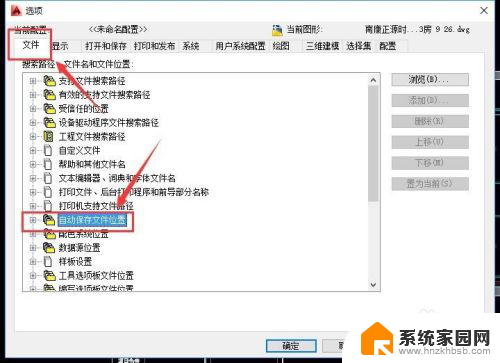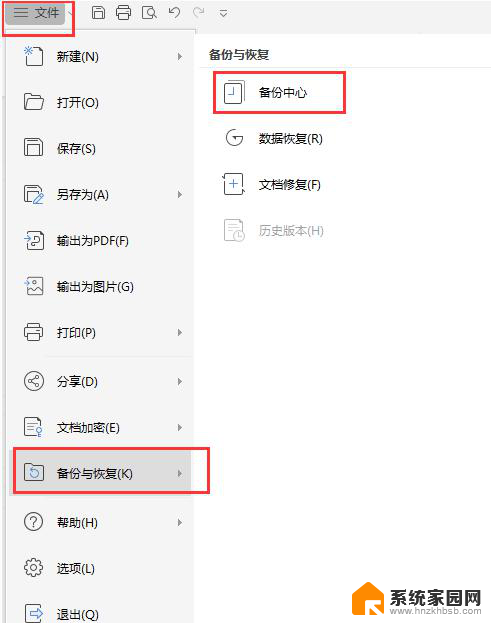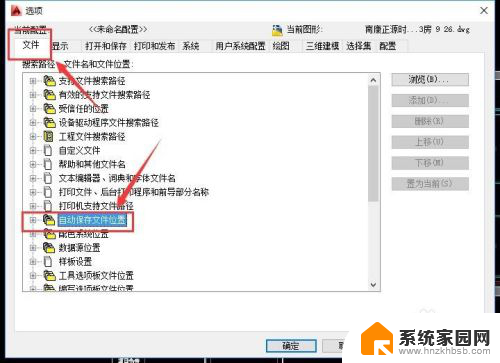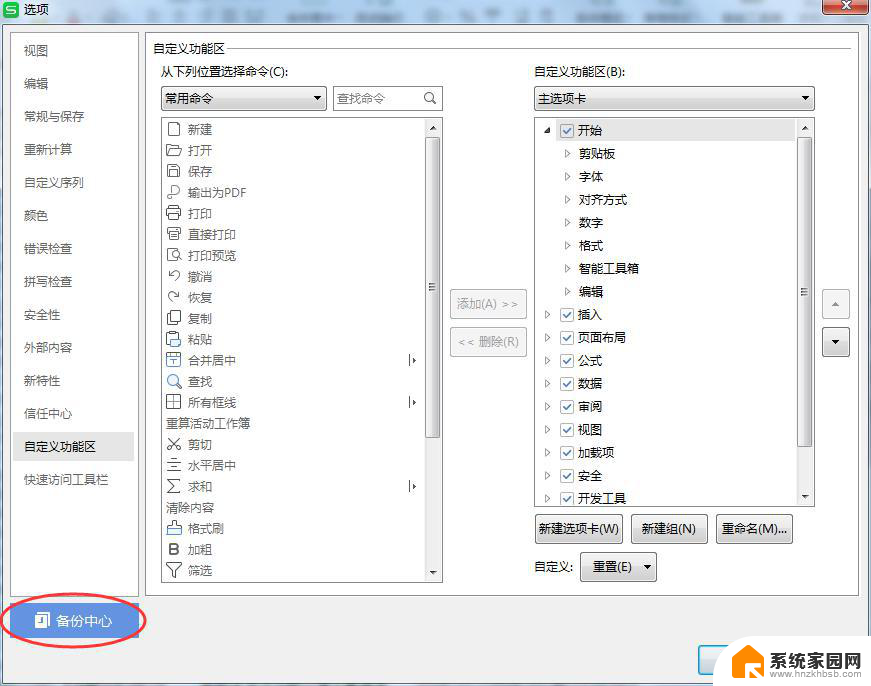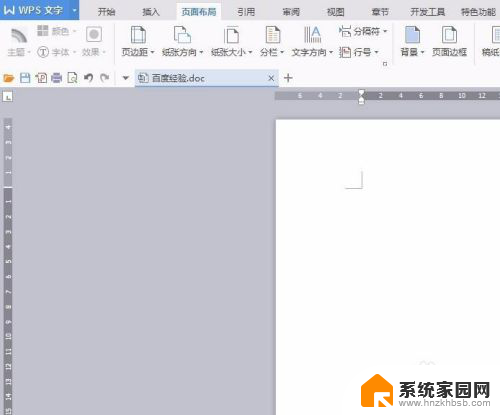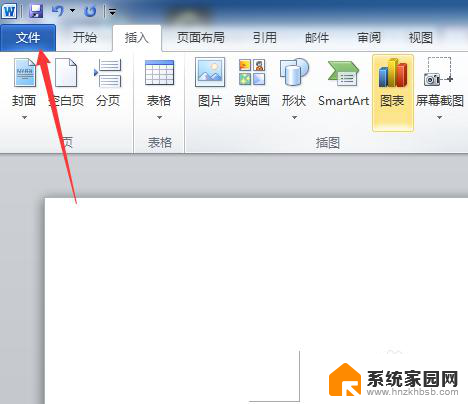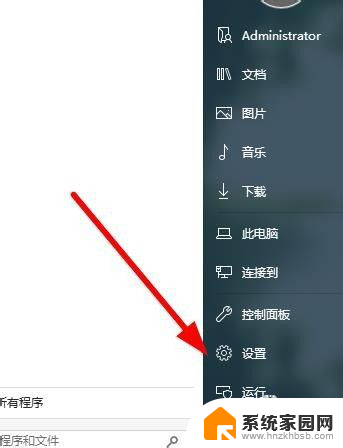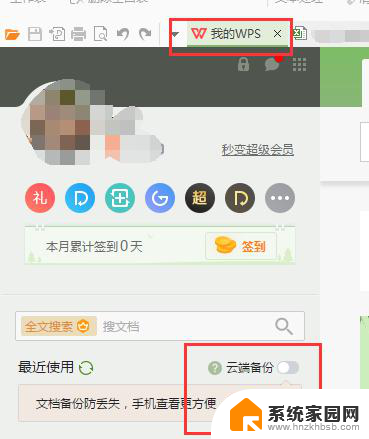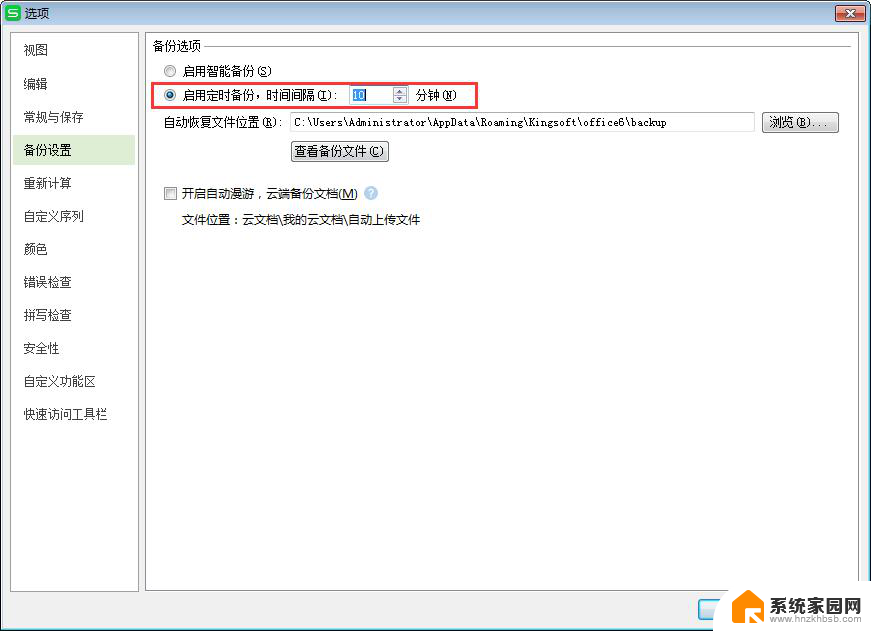cad怎么设置自动保存位置 CAD自动保存位置修改方法
更新时间:2024-04-30 15:51:19作者:jiang
在CAD软件中,自动保存功能是非常重要的,可以避免由于意外情况导致文件丢失或损坏,但是有时候默认的自动保存位置可能不是我们想要的,这时就需要对CAD软件进行设置。通过简单的操作,我们可以修改CAD的自动保存位置,让文件保存在我们指定的文件夹中,保证文件的安全性和方便性。接下来让我们一起来了解CAD自动保存位置的修改方法吧!
具体步骤:
1.打开CAD。
(在第一次使用CAD时,做好就做好设置)

2.进入CAD操作界面后,在菜单栏中选择“工具”菜单。点击最下端的“选项”按钮。

3.在“文件”一栏中,找到“自动保存文件位置”。点击加号按钮,即出现系统默认CAD文件的存储位置。

4.点击右侧第一个“浏览”按钮,即可根据自己的操作习惯梗概存储位置。

以上就是cad如何设置自动保存位置的全部内容,如果你遇到这个问题,可以尝试根据我的方法解决,希望对大家有所帮助。